AirPods 4(ANC)、AirPods Pro、またはAirPods Maxでノイズコントロールモードを切り替える
アクティブノイズキャンセリング(ANC)対応のAirPods 4、AirPods Pro、またはAirPods Maxで、オーディオを聴きながらノイズコントロールモードを切り替えることができます。
AirPods Pro 2およびAirPods 4(ANC)の適応型オーディオ: アクティブノイズキャンセリングと外部音取り込みモードを1つの新しいモードに結合し、使用環境の変化するノイズ条件に合わせてノイズコントロールレベルを自動的に調整する機能です。
ノイズキャンセリング: 外部のノイズを遮断し、ユーザが注意を集中するのを助けます。
外部音取り込み: 周りの音が聞こえるようにします。
オフ: すべてのノイズコントロールモードをオフにします。
AirPodsでノイズコントロールモードを切り替える
片方または両方のAirPodsを装着して、デバイスに接続されていることを確認します。
以下のいずれかを行います:
AirPods ProまたはAirPods 4(ANC): チャイム音が聞こえるまで左右いずれかのAirPodsのステムを押したままにします。
AirPods Pro 2またはAirPods 4(ANC)をお使いの場合は、ステムを押して適応型オーディオに切り替えることもできます。感圧センサーまたはタッチコントロールの動作を変更するを参照してください。

AirPods Pro

AirPods 4(ANC)
AirPods Max: ヘッドフォン右側のノイズコントロールボタンを押します。チャイム音が鳴り変更されたことを知らせます。

iPhoneまたはiPadでノイズコントロールモードを切り替える
片方または両方のAirPodsを装着して、デバイスに接続されていることを確認します。
コントロールセンターを開き、音量コントロールをタッチして押さえたままにします。
左下の「ノイズコントロール」ボタンをタップしてから、ノイズコントロールモードを選択します。
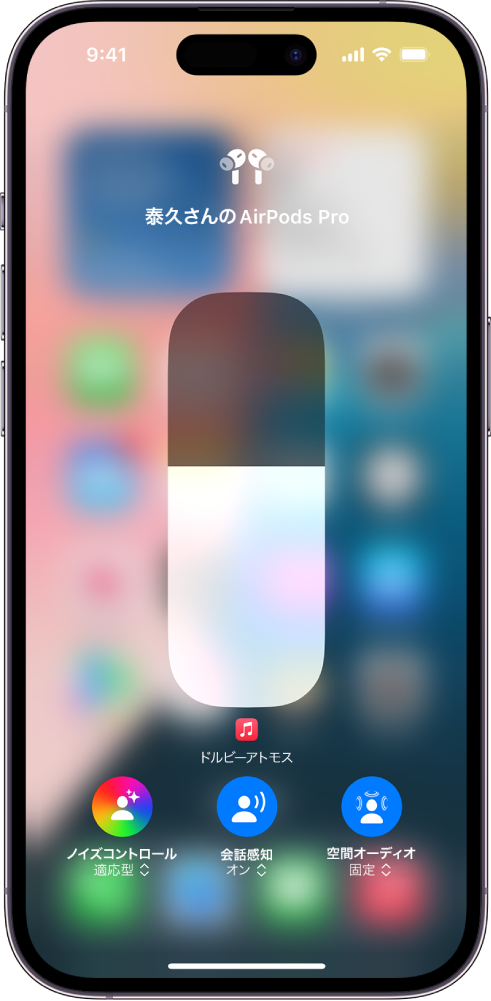
AirPods Proで外部音取り込みモードを使用しているときに、どの外部音を取り込むかをカスタマイズすることもできます。外部音取り込みモードをカスタマイズして「会話を強調」をオンにするを参照してください。
Apple Watchでノイズコントロールモードを切り替える
片方または両方のAirPodsを装着して、Apple Watchに接続されていることを確認します。
オーディオを聴いているときに、
 をタップしてから、ノイズコントロールモードを選択します。
をタップしてから、ノイズコントロールモードを選択します。
Macでノイズコントロールモードを切り替える
片方または両方のAirPodsを装着して、Macに接続されていることを確認します。
以下のいずれかの操作を行います:
メニューバーのAirPods ProまたはAirPods Maxアイコンをクリックしてから、ノイズコントロールモードを選択します。
アップルメニュー


Apple TVでノイズコントロールモードを切り替える
片方または両方のAirPodsを装着して、Apple TVに接続されていることを確認します。
コントロールセンターを開き、「AirPods」タブを選択してから、コントロールを調整します。